Geben wir es zu; Messenger ist eine großartige App zum Austausch von Nachrichten. Messenger hat zwar auch eine Video-und Sprachanrufoption, ist aber für seine Chat-Optionen bekannt. Auf Messenger verbinden Sie sich mit Ihrem Facebook-Freund, tauschen Texte aus und tätigen Sprach-/Videoanrufe.
Während Messenger eine großartige App ist, um Spaß zu haben, was ist, wenn Sie versehentlich einige Nachrichten gelöscht haben und sie wiederherstellen möchten ? Wie Instagram können Sie auch mit Messenger nicht gelöschte Nachrichten wiederherstellen in einfachen Schritten.
Es gibt keine Option, um die gelöschten Texte wiederherzustellen; einmal gelöscht, ist es für immer weg. Sie können diese Nachrichten nicht wieder in die Chat-Box abrufen. Sie können Facebook jedoch auffordern, Ihnen die Messenger-Daten einschließlich Ihrer gelöschten Nachrichten bereitzustellen.
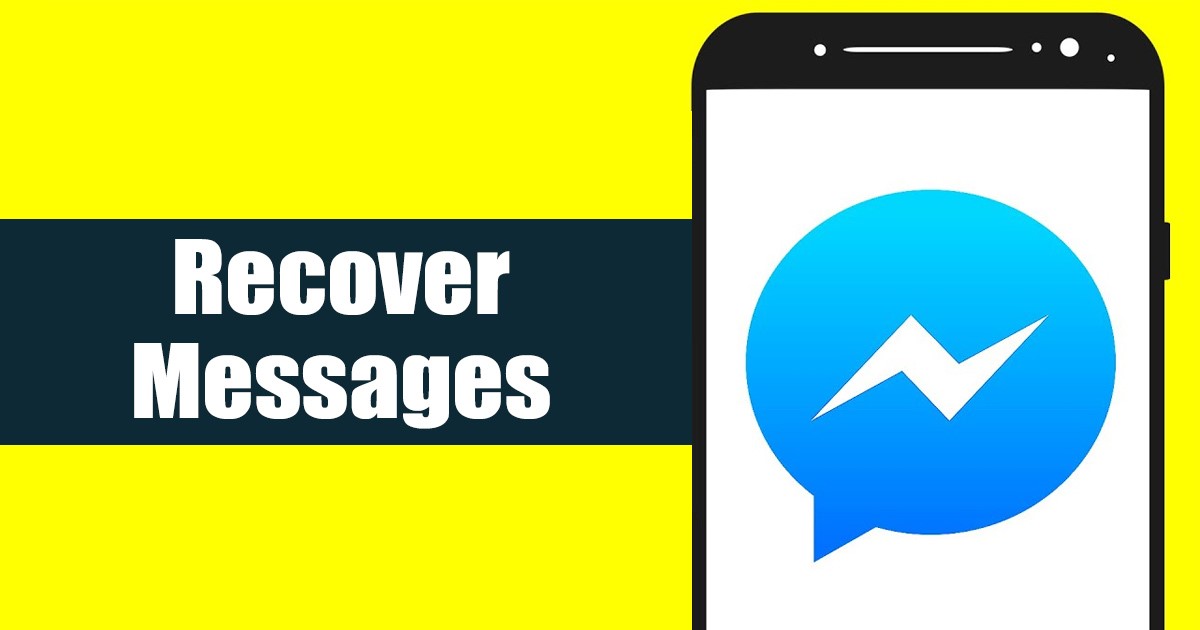
Facebooks Funktion zum Herunterladen Ihrer Informationen kann Ihnen alle Informationen zur Verfügung stellen, die von Ihnen gesammelt wurden. Dazu gehören die Nachrichten, die Sie über Messenger ausgetauscht haben. Sie können diese Daten herunterladen und mit einem HTML/JSON-Reader auf Ihrem Computer/Handy anzeigen.
Gelöschte Nachrichten im Messenger wiederherstellen
Also, wenn Sie gelöschte Nachrichten im Messenger wiederherstellen möchten, lesen Sie die Anleitung weiter. Im Folgenden haben wir einige der besten und einfachsten Methoden zur Wiederherstellung dauerhaft gelöschter Nachrichten im Messenger zusammengestellt. Fangen wir an.
1) Überprüfen Sie, ob Nachrichten archiviert werden
Falls Sie es nicht wissen, Facebook bietet eine Nachrichtenarchivierungsfunktion, mit der Sie sich verstecken können deine Nachrichten. Die Nachrichten, die Sie in den Archivordner verschieben, werden nicht in Ihrem Messenger angezeigt.
Ein Benutzer kann versehentlich Chats an den Archivordner senden. In diesem Fall werden die Nachrichten nicht im Posteingang von Messenger angezeigt und können Sie glauben machen, dass die Nachrichten gelöscht wurden. Bevor Sie also die nächsten Methoden ausprobieren, überprüfen Sie, ob die Nachricht archiviert wurde.
1. Öffnen Sie die Messenger-App auf Ihrem Android-/iOS-Gerät. Tippen Sie als Nächstes auf das Profilbild, das oben links angezeigt wird.

2. Dies öffnet deine Profilseite. Scrollen Sie nach unten und tippen Sie auf die archivierten Chats.
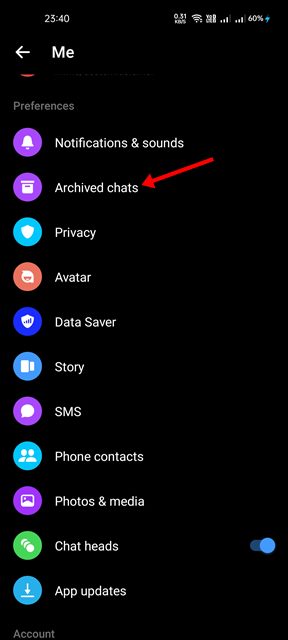
3. Sie möchten einen Chat dearchivieren, drücken Sie lange auf den Chat und wählen Sie „Dearchivieren“
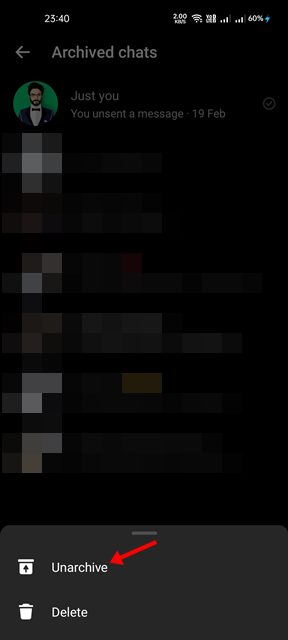
Das war’s! Dadurch wird der Chat wieder in Ihrem Messenger-Posteingang gespeichert.
2) Laden Sie eine Kopie Ihrer Informationen herunter
Wie wir oben erwähnt haben, können Sie auch Fordern Sie Ihre Facebook-Daten an. Der Download Ihrer Informationsdatei, die Facebook bereitstellt, enthält auch die Nachrichten, die Sie mit anderen Personen im Messenger ausgetauscht haben. So laden Sie eine Kopie Ihrer Informationen von Facebook herunter.
1. Öffnen Sie zuerst die Facebook-Website auf Ihrem Computer und klicken Sie oben rechts auf das Profilbild.
2. Wählen Sie aus der Liste der angezeigten Optionen Einstellungen & Datenschutz aus.
3. Wählen Sie unter Einstellungen & Datenschutz Einstellungen aus.
4. Klicken Sie als Nächstes im linken Bereich auf Datenschutz.
5. Klicken Sie als Nächstes auf Ihre Facebook-Informationen.
6. Klicken Sie auf der rechten Seite auf Profilinformationen herunterladen.
7. Wählen Sie bei der Option Datei auswählen entweder das Format HTML oder JSON aus. Das HTML-Format ist einfach anzuzeigen; das JSON-Format würde es einem anderen Dienst ermöglichen, es einfacher zu importieren.
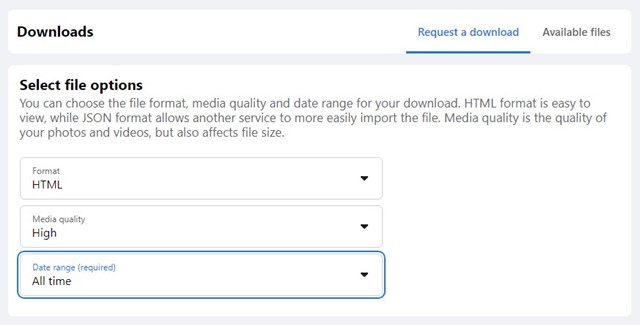
8. Wählen Sie im Datumsbereich Gesamte Zeit aus.
9. Scrollen Sie als Nächstes nach unten und klicken Sie auf den LinkAlle abwählen. Wählen Sie anschließend „Nachrichten“.
10. Scrollen Sie nun ganz nach unten und klicken Sie auf Download anfordern.
Das war’s! Dadurch wird ein Download angefordert. Sobald Ihre Kopie erstellt wurde, steht sie für einige Tage zum Download bereit. Sie finden Ihre Download-Datei im Abschnitt „Verfügbare Dateien“. Laden Sie die Datei auf Ihren Computer herunter, entpacken Sie sie und überprüfen Sie Ihre gelöschten Nachrichten.
3) Überprüfen Sie die Nachrichten aus den Messenger-Cache-Dateien
Nun, diese funktioniert möglicherweise nur auf einigen Android-Versionen. Außerdem funktioniert es möglicherweise nicht, wenn Sie die neueste Version von Messenger verwenden. Messenger speichert eine Cache-Datei für Ihren Chat auf Ihrem Smartphone. Sie müssen eine Dateimanager-App verwenden, um die Messenger-Cache-Datei anzuzeigen.
Öffnen Sie zunächst die Dateimanager-App auf Ihrem Android. Navigieren Sie als Nächstes zu Interner Speicher > Android > Daten. Suchen Sie im Datenordner com.facebook.katana > fb_temp. Jetzt müssen Sie die fb_temp-Datei analysieren, um Ihren gelöschten Text zu finden.
Wichtig: Wenn Sie kürzlich den Cache von Messenger geleert haben, werden Sie die App nicht finden. Durch das Löschen des Messenger-Cache wird die temporäre Datei von Ihrem Gerät entfernt.
Lesen Sie auch: Nachrichten im Messenger ausblenden
Dies sind einige einfache Methoden, um gelöschte Nachrichten im Messenger wiederherzustellen . Wenn Sie weitere Hilfe beim Wiederherstellen dauerhaft gelöschter Messenger-Nachrichten benötigen, teilen Sie uns dies in den Kommentaren unten mit. Wenn Ihnen der Artikel geholfen hat, teilen Sie ihn auch mit Ihren Freunden.


